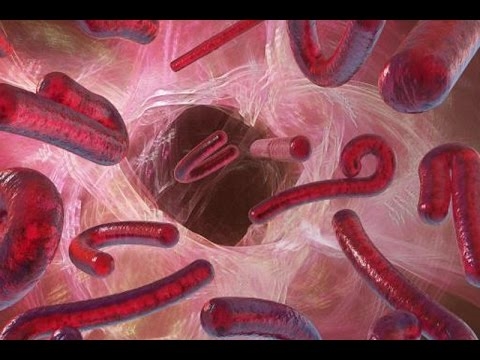Diwrnod da.
Mae dau fath o ddefnyddwyr: yr un sy'n gwneud copïau wrth gefn (fe'u gelwir hefyd yn gopïau wrth gefn), a'r un nad yw'n gwneud eto. Fel rheol, daw'r diwrnod hwnnw bob amser, ac mae defnyddwyr yr ail grŵp yn mynd i'r cyntaf ...
Iawn 🙂 Anelwyd y llinell foesol uchod yn unig at rybuddio defnyddwyr a oedd yn gobeithio am gopïau wrth gefn o Windows (neu na fyddent byth yn digwydd iddynt mwyach). Mewn gwirionedd, gall unrhyw firws, unrhyw broblemau gyda'r gyriant caled, ac ati drafferthion "gau" mynediad i'ch dogfennau a'ch data yn gyflym. Hyd yn oed os na fyddwch chi'n eu colli, bydd yn rhaid i chi wella am amser hir ...
Mae'n fater arall a oedd copi wrth gefn - hyd yn oed os oedd disg yn “hedfan”, yn prynu un newydd, yn defnyddio copi arno ac ar ôl 20-30 munud. gweithiwch ymhellach gyda'ch dogfennau yn bwyllog. Ac felly, pethau cyntaf yn gyntaf ...
Pam nad wyf yn argymell gobeithio am gopïau wrth gefn Windows.
Dim ond mewn rhai achosion y gall y copi hwn helpu, er enghraifft, gosodwyd y gyrrwr - ond fe drodd yn ddiffygiol, a nawr mae rhywbeth wedi stopio gweithio i chi (mae'r un peth yn berthnasol i unrhyw raglen). Hefyd, efallai, fe wnaethant godi rhai "ychwanegion" hysbysebu sy'n agor tudalennau yn y porwr. Yn yr achosion hyn, gallwch chi rolio'r system yn ôl i'w chyflwr blaenorol yn gyflym a pharhau i weithio.
Ond os yn sydyn mae eich cyfrifiadur (gliniadur) yn stopio gweld y ddisg o gwbl (neu'n sydyn mae hanner y ffeiliau ar ddisg y system yn diflannu) - yna ni fydd y copi hwn yn eich helpu chi ...
Felly, os yw'r cyfrifiadur nid yn unig yn chwarae - mae'r moesol yn syml, gwnewch gopïau!
Pa feddalwedd wrth gefn i'w dewis?
Wel, mewn gwirionedd, nawr mae yna ddwsinau (os nad cannoedd) o raglenni o'r math hwn. Mae yna opsiynau taledig ac am ddim yn eu plith. Yn bersonol, rwy'n argymell defnyddio (fel y brif un o leiaf) - rhaglen sydd wedi'i phrofi yn ôl amser (a chan ddefnyddwyr eraill :)).
Yn gyffredinol, byddwn i'n dosbarthu tair rhaglen (tri gweithgynhyrchydd gwahanol):
1) Safon Backupper AOMEI
Safle datblygwyr: //www.aomeitech.com/
Un o'r meddalwedd wrth gefn system orau. Am ddim, yn gweithio ym mhob Windows OS poblogaidd (7, 8, 10), rhaglen â phrawf amser. Y bydd hi'n cael rhan bellach yr erthygl.
2) Delwedd Gwir Acronis
Gallwch weld yr erthygl hon am y rhaglen hon: //pcpro100.info/kak-sdelat-rezervnuyu-kopiyu-hdd/
3) Rhifyn Am Ddim wrth Gefn ac Adfer Paragon
Safle datblygwyr: //www.paragon-software.com/home/br-free
Rhaglen boblogaidd ar gyfer gweithio gyda gyriannau caled. A dweud y gwir, er bod profiad gyda hi yn fach iawn (ond mae llawer yn ei chanmol).
Sut i wneud copi wrth gefn o'ch gyriant system
Rydym yn cymryd yn ganiataol bod y rhaglen AOMEI Backupper Standard eisoes wedi'i lawrlwytho a'i gosod. Ar ôl cychwyn y rhaglen, mae angen i chi fynd i'r adran "Backup" a dewis yr opsiwn wrth gefn System (gweler. Ffig. 1, copïo Windows ...).

Ffig. 1. Gwneud copi wrth gefn
Nesaf, bydd angen i chi ffurfweddu dau baramedr (gweler Ffig. 2):
1) cam 1 (cam 1) - nodwch yriant system gyda Windows. Fel arfer nid oes angen hyn, mae'r rhaglen ei hun yn diffinio popeth y mae angen ei gynnwys yn y copi.
2) cam 2 (cam 2) - nodwch y ddisg y bydd y copi wrth gefn yn cael ei gwneud arni. Yma mae'n ddymunol iawn nodi gyriant gwahanol, nid yr un y mae eich system wedi'i osod arno (rwy'n pwysleisio, ond mae llawer o bobl yn drysu: mae'n ddymunol iawn arbed copi i yriant go iawn arall, ac nid dim ond i raniad arall o'r un gyriant caled). Gallwch ddefnyddio, er enghraifft, gyriant caled allanol (maen nhw bellach yn fwy nag sydd ar gael, dyma erthygl amdanyn nhw) neu yriant fflach USB (os oes gennych yriant fflach USB gyda chynhwysedd digonol).
Ar ôl gosod y gosodiadau, cliciwch y botwm Start backup. Yna bydd y rhaglen yn gofyn ichi eto ac yn dechrau copïo. Mae copïo ei hun yn eithaf cyflym, er enghraifft, copïwyd fy nisg gyda 30 GB o wybodaeth mewn ~ 20 munud.

Ffig. 2. Dechreuwch gopïo
A oes angen gyriant fflach bootable arnaf, a ydw i'n ei wneud?
Y llinell waelod yw hyn: er mwyn gweithio gyda'r ffeil wrth gefn mae angen i chi redeg rhaglen AOMEI Backupper Standard ac agor y ddelwedd hon a nodi lle mae angen i chi ei hadfer. Os yw'ch esgidiau Windows OS, yna nid oes unrhyw beth i ddechrau'r rhaglen. Ac os na? Yn yr achos hwn, mae gyriant fflach USB bootable yn ddefnyddiol: ohono, gall y cyfrifiadur lawrlwytho rhaglen AOMEI Backupper Standard ac yna ynddo gallwch agor eich copi wrth gefn eisoes.
I greu gyriant fflach mor bootable, mae unrhyw hen yriant fflach yn addas (rwy'n ymddiheuro am y tyndoleg, gan 1 GB, er enghraifft, mae gan lawer o ddefnyddwyr ddigon o'r rhain ...).
Sut i'w greu?
Digon syml. Yn AOMEI Backupper Standard, dewiswch yr adran "Utilites", yna rhedeg y cyfleustodau Create Bootable Media (gweler Ffigur 3)

Ffig. 3. Creu Cyfryngau Bootable
Yna rwy'n argymell dewis "Windows PE" a chlicio ar y botwm nesaf (gweler. Ffig. 4)

Ffig. 4. Windows PE
Yn y cam nesaf, bydd angen i chi nodi ffawydd y gyriant fflach USB (neu'r ddisg CD / DVD a phwyso'r botwm recordio. Mae'r gyriant fflach USB bootable yn cael ei greu yn ddigon cyflym (1-2 funud). Ni allaf ddweud wrth y CD / DVD mewn pryd (nid wyf wedi bod yn gweithio gyda nhw ers amser maith).
Sut i adfer Windows o gefn wrth gefn o'r fath?
Gyda llaw, mae'r copi wrth gefn ei hun yn ffeil reolaidd gyda'r estyniad ".adi" (er enghraifft, "System Backup (1) .adi"). I ddechrau'r swyddogaeth adfer, dechreuwch AOMEI Backupper ac ewch i'r adran Adfer (Ffig. 5). Nesaf, cliciwch ar y botwm Patch a dewiswch leoliad y copi wrth gefn (mae llawer o ddefnyddwyr ar goll ar y cam hwn, gyda llaw).
Yna bydd y rhaglen yn gofyn i chi pa ddisg i'w hadfer a bwrw ymlaen ag adferiad. Mae'r weithdrefn, ynddo'i hun, yn gyflym iawn (i'w disgrifio'n fanwl, mae'n debyg nad oes unrhyw synnwyr).

Ffig. 5. Adfer Windows
Gyda llaw, os ydych chi'n cychwyn o yriant fflach USB bootable, fe welwch yr un rhaglen yn union â phe byddech chi'n ei rhedeg ar Windows (mae'r holl weithrediadau ynddo yn cael eu gwneud yn yr un ffordd).
Yn wir, efallai y bydd problemau wrth lawrlwytho o yriant fflach, felly dyma un neu ddau o ddolenni:
- sut i fynd i mewn i'r BIOS, botymau ar gyfer mynd i mewn i'r gosodiadau BIOS: //pcpro100.info/kak-voyti-v-bios-klavishi-vhoda/
- os nad yw'r BIOS yn gweld y gyriant fflach USB bootable: //pcpro100.info/bios-ne-vidit-zagruzochnuyu-fleshku-chto-delat/
PS
Dyma ddiwedd ar yr erthygl. Mae croeso i gwestiynau ac ychwanegiadau fel bob amser. Pob lwc 🙂